Com personalitzar els botons a ASUS ROG Ally

Durant els darrers anys, hem vist al mercat uns quants dispositius de joc portàtils, però sembla que el nombre d'opcions ha augmentat fins a
Estàs experimentant latència a la teva PlayStation 4? Un joc triga una eternitat a carregar-se a la vostra PS4? Aquests són signes de dades corruptes de PS4!
No et tornis boig encara. Encara podeu provar una mica de resolució de problemes per solucionar el problema abans de visitar un centre de servei de Sony PlayStation.
Només cal que llegiu com arreglar les dades danyades a la guia de PS4 i seguiu els passos esmentats a continuació.
Què és la corrupció de dades de PS4?
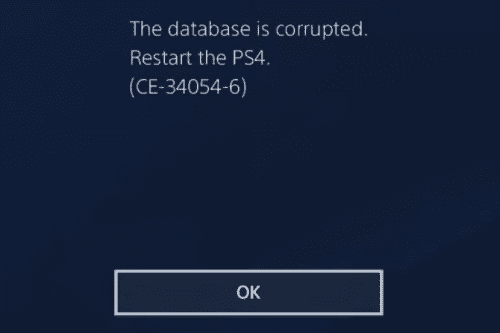
Què és la corrupció de dades de PS4
La PS4 inclou una unitat de disc dur integrada com l'HDD de 3,5 polzades que potser heu vist al vostre ordinador portàtil. Algunes altres versions de PS4 poden contenir SSD.
Tots dos dispositius d'emmagatzematge massiu són propensos a errors, ja que emmagatzemen fitxers multimèdia de mida massiva que es corrompeixen fàcilment.
De vegades, la descàrrega de jocs, vídeos, programes de televisió, etc. de PS4 maliciosos o piratejats també pot provocar una corrupció de dades de PS4 al disc dur intern de la PS4.
Quan PS4 no pot executar un joc específic ni reproduir un vídeo, us mostra un codi d'error. Alguns d'aquests codis són els que s'esmenten a continuació:
Què signifiquen dades corruptes a PS4?
Quan rebeu algun missatge d'error a la vostra PS4 sobre la corrupció de dades de la PS4 o el dispositiu mostra signes reveladors de dades de joc, mitjans o sistema danyats, vol dir que la vostra PS4 està en risc.
Heu de deixar d'utilitzar el dispositiu per a jocs de gamma alta alhora. A continuació, resol el problema seguint els passos esmentats a continuació.
Si el problema ja no es produeix, podeu considerar que l'heu resolt i el dispositiu és adequat per a jocs. Si el problema persisteix, heu de posar-vos en contacte amb el servei d'assistència i assistència de Sony accedint al portal d'inici d'assistència per a Sony PlayStation 4.
Com arreglar dades danyades a PS4: reinicieu PS4
La majoria dels problemes de dades corruptes de PS4 són volàtils. Significa que reiniciar el dispositiu resol el problema per sempre. Aquí és com podeu procedir:
Com arreglar les dades danyades a PS4: esborra les dades o el joc danyats
Si el problema persisteix després d'un reinici de PS4, és possible que vulgueu suprimir el joc o el suport amb problemes i després baixar-lo o instal·lar-lo de nou des de la font. Així és com es fa:
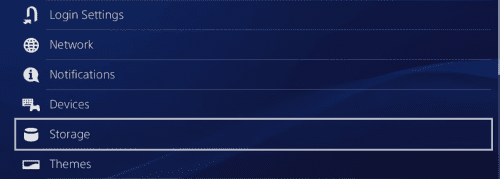
Anar a Emmagatzematge de PS4 des de Configuració
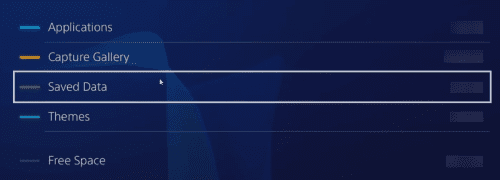
Accés a les dades desades a PS4
Copia el contingut d'una font nova i prova de reproduir-lo a la teva PS4.
Com arreglar dades danyades a PS4: actualitzeu PS4
Si el vostre joc de PS4 té una actualització pendent, també podeu provar d'aplicar l'actualització. Actualitzar el joc és senzill quan seguiu aquests passos:
Com arreglar les dades danyades a PS4: restaurar les llicències
Els conflictes amb la llicència del joc i el compte de PS4 també poden provocar errors de dades corruptes de PS4. Per resoldre aquest conflicte, proveu els passos següents:
Com arreglar les dades danyades a PS4: arrenca en mode segur
Si es produeix una corrupció de dades al programari del sistema, heu de reiniciar la PS4 en mode segur i reconstruir la base de dades interna. Això és el que hauríeu de provar:
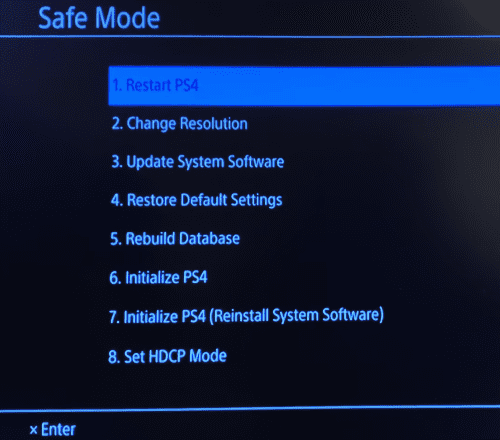
Com arreglar dades danyades a PS4 reconstruint la base de dades
Com arreglar dades danyades a PS4: restabliment de fàbrica
Si la corrupció de dades de PS4 és un problema relacionat amb el programari, com ara programari maliciós o virus que infecten el sistema operatiu PS4, l'última opció és el restabliment de les dades de fàbrica ( Inicialitza PS4 ). Esborrareu tot el que hi ha al dispositiu i el tornareu a l'estat quan el compreu nou.
El restabliment de fàbrica és un procés de resolució de problemes invasiu. Per tant, feu una còpia de seguretat si cal. Però no transferiu la còpia de seguretat directament a la PS4 un cop hàgiu restablert el dispositiu.
A més, absteniu-vos d'intentar aquest pas si no teniu la darrera còpia del sistema operatiu PS4 amb vosaltres. Com que l'opció Inicialitza PS4 us demanarà que introduïu el disc o la imatge del sistema operatiu perquè pugui tornar a instal·lar un sistema operatiu PS4 nou.
Quan estigueu a punt, seguiu la nostra àmplia guia sobre com restablir la PS4 de fàbrica .
Conclusió
Per tant, ara coneixeu els riscos associats a les dades corruptes de PS4. També heu après com arreglar dades danyades a PS4 sense trencar el banc.
No dubteu a comentar a continuació si coneixeu altres consells i trucs per fer front a situacions de corrupció de dades de PS4.
A continuació, el millor ratolí per a PlayStation 4 i una alternativa a PS4 el Nintendo Switch .
Durant els darrers anys, hem vist al mercat uns quants dispositius de joc portàtils, però sembla que el nombre d'opcions ha augmentat fins a
Vols saber com jugar a Xbox Game Pass a Steam Deck? Consulteu aquesta guia amigable per a principiants sobre com es fa.
Actualitzeu la BIOS a ASUS ROG Ally per mantenir-lo en bon estat i evitar qualsevol problema que interfereixi amb l'experiència de l'usuari.
Com que només els jocs poden ser avorrits, aquí teniu com podeu afegir diversos usuaris al vostre Steam Deck fàcilment amb aquests consells d'ajuda.
Comproveu la compatibilitat dels jocs a Steam Deck per saber amb quins jocs podeu jugar, divertir-vos i oblidar-vos del vostre dia.
Hola, entusiastes dels jocs! Avui anàvem a explorar un tema apassionant que combina dos dels noms més importants de la indústria del joc: Nintendo i
Teniu problemes amb l'inici de sessió de Candy Crush Saga a Facebook? Obteniu informació sobre com solucionar el problema del missatge d'error del navegador incrustat amb aquesta guia útil.
Bufar en cartutxos de joc mai no va solucionar res. És un altre mite de la tecnologia.
El dispositiu de joc portàtil Steam Deck, Valves, està dissenyat per oferir l'experiència de joc de PC completa a un dispositiu de mà. Un dels jocs tu
Anàvem a submergir-nos al món de Steam Deck, el dispositiu de joc portàtil de Valve Corporation. Aquesta consola de jocs portàtil ha agafat el joc







